你好,
感谢您在微软论坛的发帖。
您能否首先将无法映射共享文件的帐户的共享权限和 NTFS 权限与可以正常映射共享文件的帐户的共享权限和 NTFS 权限进行比较?
如果权限相同,无法成功共享文件,可以尝试以下方法,看看问题是否可以解决:
1.按快捷键win+R,进入“services.msc”进入服务管理界面,检查工作站服务是否启动。如果没有,请将其设置为自动启动。
打开网络发现以及文件和打印机共享,然后关闭受密码保护的共享。
选择“开始”按钮,然后选择“设置”。
在“查找设置”搜索栏中,键入“管理高级共享设置”,然后从建议的结果中选择“管理高级共享设置”。
在显示的“高级共享设置”窗口中的“专用”下,选择“打开网络发现”,然后打开“文件和打印机共享”。
在“所有网络”下,选择“关闭受密码保护的共享”。
启用共享服务自动启动。当其中一个服务无法正常工作时,通常会发生此问题。
按 Windows 徽标键 + R。
在“运行”对话框中,键入“services.msc”,然后选择“确定”。
右键单击以下每个服务,选择“属性”,如果该服务未运行,请选择“开始”菜单,然后选择“启动类型”旁边的“自动”:
函数发现提供程序主机
函数发现资源发布
SSDP 发现
UPnP 设备主机
4.使用快捷键win+R进入“gpedit.msc”进入组策略界面,然后在Windows设置->安全设置->本地策略->安全选项右侧找到本地账号的共享和安全模型,并改为经典模式。修改后,重新启动计算机,然后访问共享文件夹。
如果上述方法仍然无法解决问题,映射共享文件时是否有相关错误,如果有,请在此处回复。
此致
Zunhui